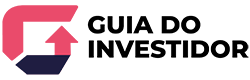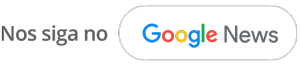 Follow @oguiainvestidor
Follow @oguiainvestidor
Continua após o anúncio
O Apple Pay é um sistema presente nos aparelhos iOS feito pela Apple. Ele é um tipo de carteira digital e permite realizar pagamentos por aproximação. Assim, surgiu em outubro de 2014 nos Estados Unidos e em abril de 2018 no Brasil. Todos os iPhones a partir do iPhone 6 e os smartwatches (relógios inteligentes) podem usar esse sistema em lojas físicas, virtuais e aplicativos. Já no iPad (tablet) e o iMac (computador) ou MacBook(notebook) só permitem pagamentos online. Sabendo disso, o guia do investidor vai mostrar como usar e configurar o Apple Pay, se é seguro e tirar todas as suas dúvidas sobre.
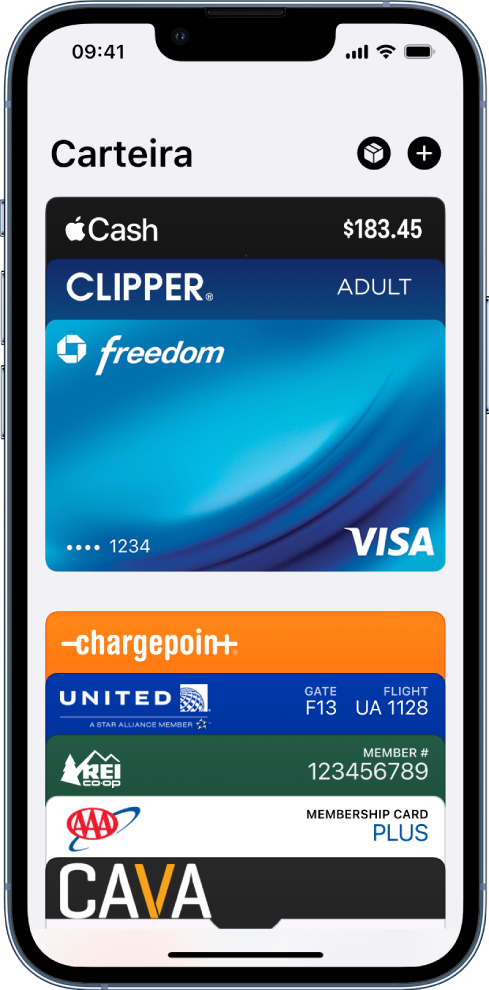
Índice de conteúdo
Apple Pay: Como usar
A princípio, o Apple Pay tem como objetivo substituir os cartões físicos e dinheiro, entregando uma forma mais fácil, prática e privada para pagar em sites, lojas e apps. Assim, os pagamentos usam a internet do aparelho e fazem a transação por meio do sensor biométrico – o Touch ID – ou pelo reconhecimento facial – o Face ID.
Esse sistema se juntou ao aplicativo Wallet (carteira), que existe desde 2013 e guardava cartões de embarque, tickets e cupons. Então, desde o lançamento da Apple Pay no Brasil, em 2018, o aplicativo passou a aceitar cartões de débito e crédito.
Além disso, cada forma de pagamento – site, presencial ou app – tem uma forma diferente de pagar. Venha descobrir como usar cada uma.
Apple Pay: Como usar em lojas
Em primeiro lugar, você pode usar esse sistema em lojas, supermercados, restaurantes, farmácias ou qualquer estabelecimento que tenha esses símbolos:
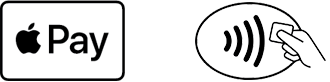
O pagamento com o Apple Pay em lojas físicas funciona pelas maquininhas de cartão com aproximação. Assim, é necessário aproximar seu dispositivo – iPhone ou Apple Watch – do sensor e seguir os seguintes passos:
Imagine-se navegando em alto mar sem uma bússola. Cada onda representa uma decisão financeira, e sem orientação, é fácil se perder nas correntezas do mercado. É aí que entra a consultoria financeira. Como um farol na escuridão, ela oferece direção clara e segura para alcançar suas metas.
É por isso que o Guia do Investidor orgulhosamente lançou o GDI Finance, com a missão de ser o mapa para o seu sucesso financeiro, mas também para navegar junto ao seu lado. Com anos de experiência, nossos consultores são como capitães experientes, guiando-o pelas águas turbulentas da economia.
Desde a navegação para a aposentadoria tranquila até a jornada para aquisição de bens, o GDI Finance foi criado para simplificar sua trajetória. Com estratégias personalizadas e insights precisos, transformamos desafios em oportunidades e sonhos em realidade.
É hora de aprender a navegar tranquilo por águas turbulentas, alcançaremos horizontes que você nunca imaginou possíveis. Conheça a nossa consultoria financeira hoje mesmo.
Pagamentos com iPhone
- Você pode colocar um cartão padrão no Apple Pay, que seria o primeiro cartão adicionado no app. Então, se o iPhone tiver Face ID, deve clicar no botão lateral duas vezes. Se tiver Touch ID, deve clicar no botão de início duas vezes – e assim, o cartão padrão vai abrir.
- Se você quiser usar outro cartão que não seja o padrão, é só tocar nele que poderá ver os outros. Então, toque em um outro cartão que tenha cadastrado e faça a autenticação.
- Por fim, é só manter a parte superior do iPhone perto do sensor de aproximação da maquininha de cartão até aparecer o OK e uma verificação na tela.
- E pronto, seu pagamento foi concluído!
Pagamentos com Apple Watch
- Primeiramente, você deve apertar o botão lateral duas vezes.
- Assim como no iPhone, o cartão padrão abrirá. Se quiser escolher outro, role para baixo até achar o que queira que está cadastrado.
- Aproxime a tela do Apple Watch perto do sensor de aproximação da maquininha de cartão até sentir um toque suave e ouvir um som.
- E pronto, seu pagamento foi concluído!
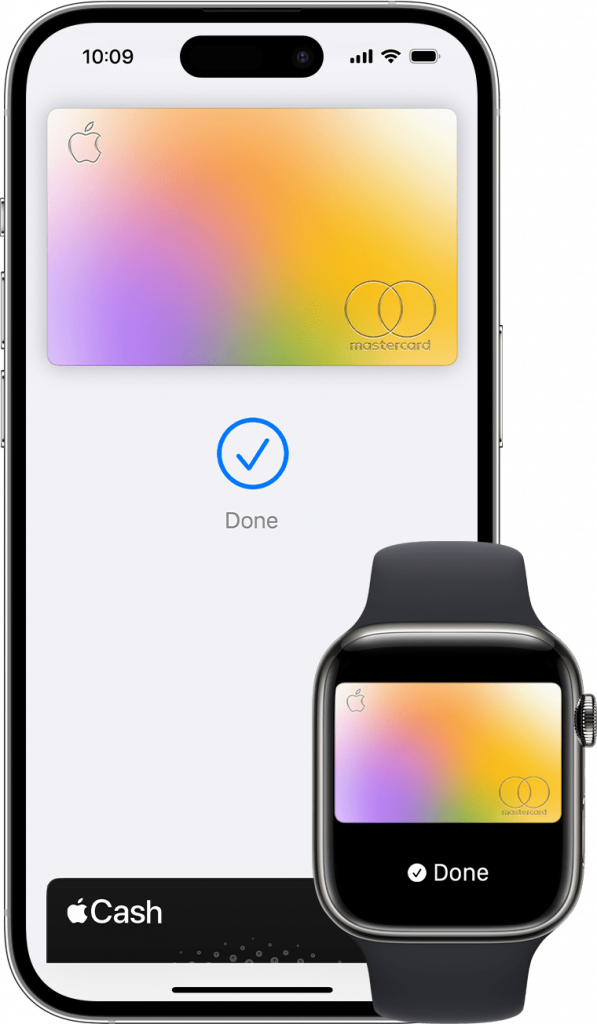
Apple Pay: Como usar em pagamentos online e apps
Para pagar com Apple Pay em compras online no Safari (navegador padrão dos aparelhos iOS) ou em apps, o método já é diferente dos pagamentos presenciais. Assim, você pode usar quando a Apple Pay aparecer como opção de pagamento. Veja o passo a passo.
- Toque no botão Apple Pay ou então escolha o Apple Pay como forma de pagamento.
- Para pagar com outro cartão que não seja o padrão, toque em Avançar ou em Expandir Menu ao lado do cartão padrão.
- Caso precise, digite as informações de cobrança, envio e contato. Assim, esses dados ficam armazenados no sistema e você não precisará digitar novamente para uma próxima compra.
- Confirme o pagamento:
- iPhone ou iPad com Face ID: clique duas vezes no botão lateral e use o Face ID ou o código.
- iPhone ou iPad com Touch ID: use o Touch ID colocando seu dedo no botão de início ou o código.
- Apple Watch: clique no botão lateral duas vezes.
- Mac com Touch ID: siga as orientações na Touch Bar e coloque o dedo no Touch ID. Se o Touch ID estiver desativado, toque no ícone do Apple Pay na Touch Bar e siga as orientações na tela.
- Mac sem Touch ID: confirme o pagamento no iPhone ou Apple Watch conectado por Bluetooth. Verifique se você iniciou sessão com o mesmo ID Apple em todos os dispositivos.
- Depois que o pagamento for aprovado, você vai ver um OK e uma verificação na tela.
No mais, para todos os casos, as lojas além de aceitarem Apple Pay, devem também aceitar o seu cartão de pagamento e a bandeira dele. No mais, talvez seja necessário inserir a senha do cartão para compras acima de R$ 50.
Apple Pay: Como configurar
É muito simples configurar o Apple Pay. Você pode adicionar um cartão de crédito, débito ou pré-pago ao app Carteira no iPhone, Apple Watch, iPad, entre outros. Mas para usar, você precisa de:
- Um dispositivo que seja compatível com a versão mais recente do sistema operacional (iOS).
- Um cartão compatível de uma bandeira que a Apple Pay aceite.
- Um ID Apple com sessão iniciada no dispositivo Apple.
Passo a passo para adicionar no iPhone
Se você quer adicionar um cartão de crédito ou débito no seu Apple Pay do iPhone, siga o passo a passo baixo.
- Primeiramente, você deve abrir o app Carteira/Wallet, que possui o seguinte símbolo:
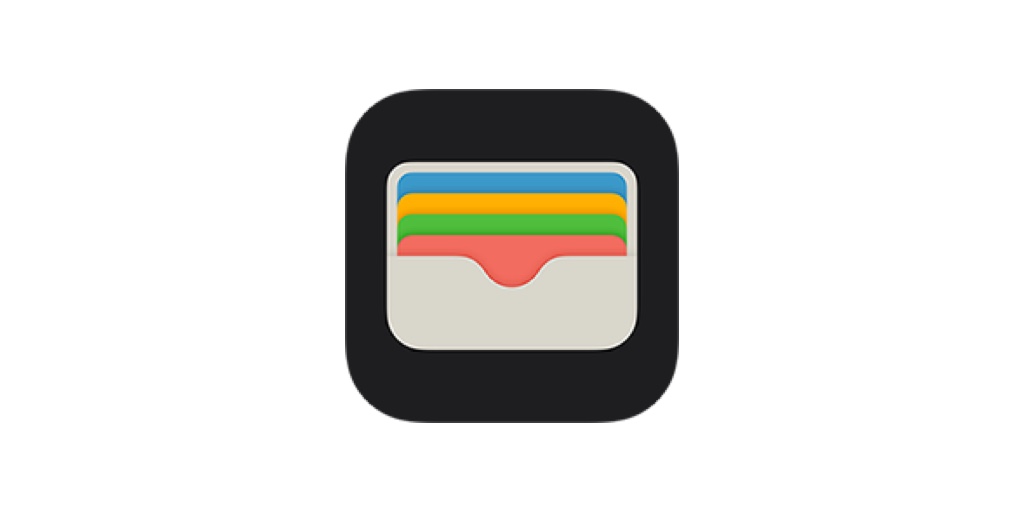
- Ao abrir, você irá se deparar com a tela abaixo. Toque, então, no botão Adicionar, representado por um +
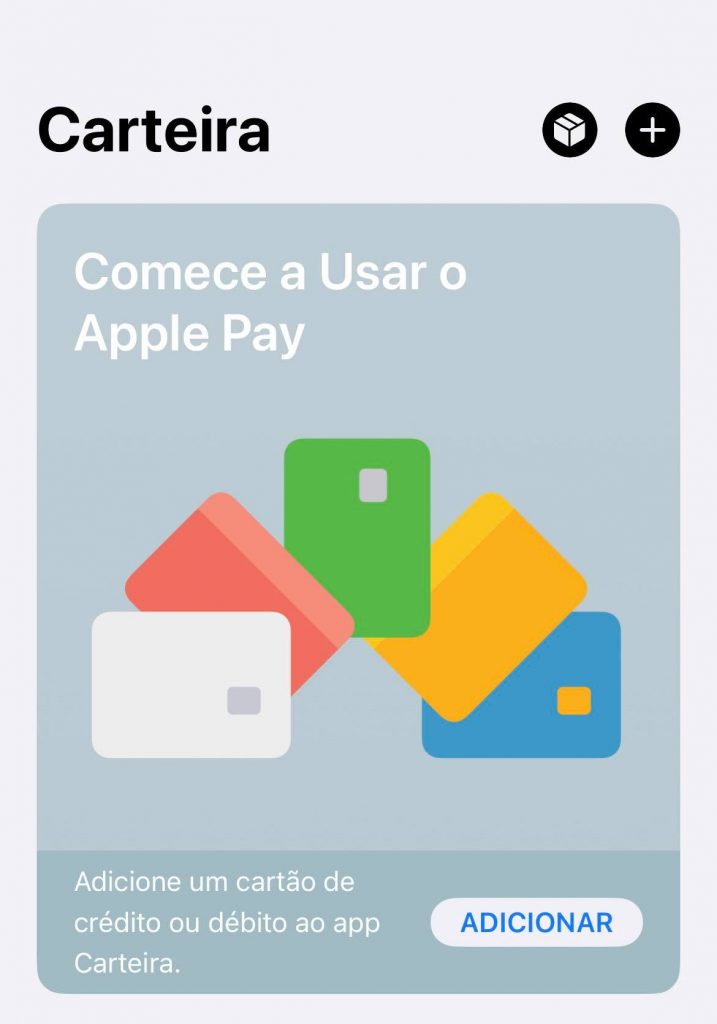
- Feito isso, para adicionar um novo cartão, toque em “Cartão de Débito ou Crédito”. Agora, se quiser colocar um cartão que você usou anteriormente, clique em Cartões Anteriores.
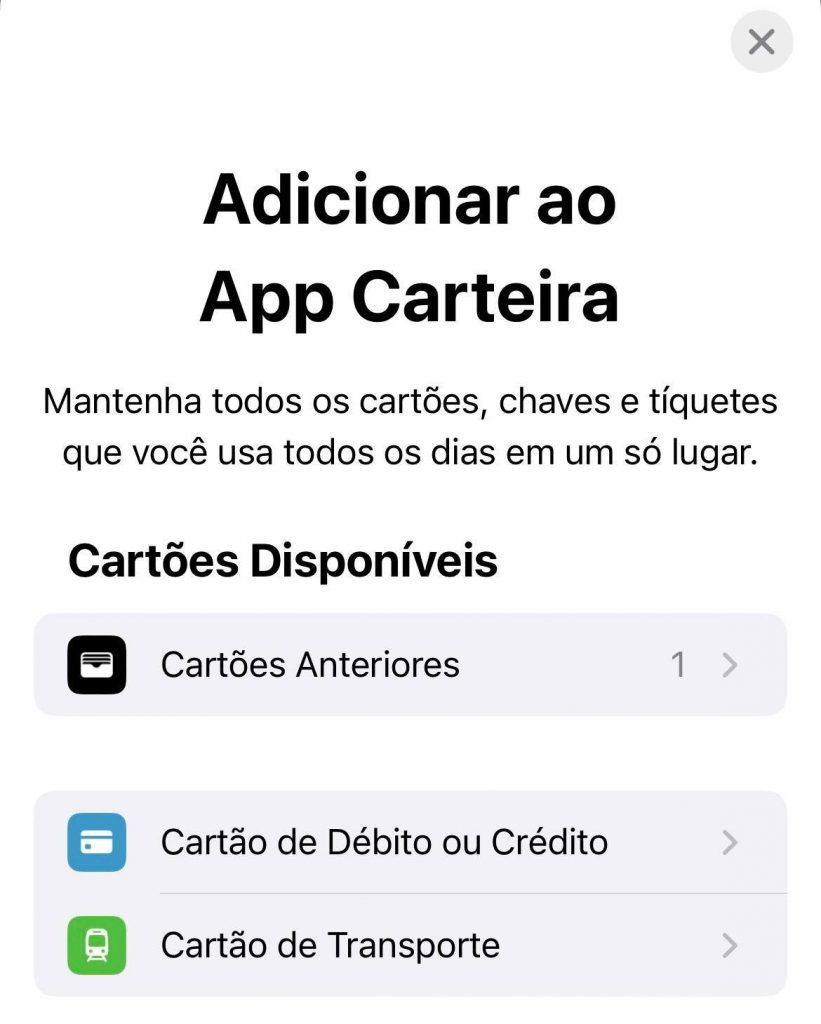
- Você será direcionado por uma tela explicando mais sobre o Apple Pay e com uma mensagem sobre o gerenciamento de dados. Após a leitura, clique em Continuar.
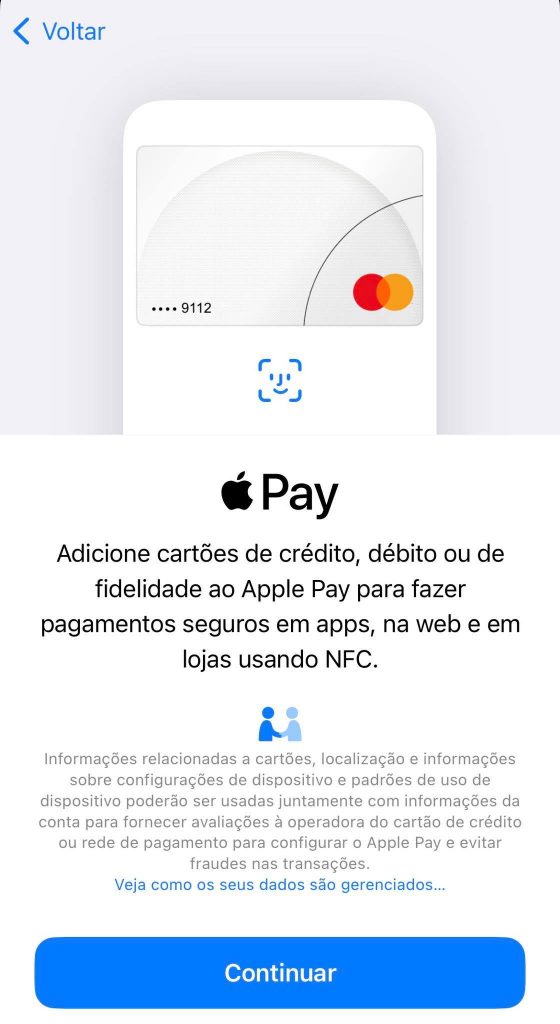
- Em seguida, a tela apresentará uma câmera para que você escanear seu cartão de crédito ou débito, basta posicioná-lo dentro da moldura. Caso preferir, pode também inserir os dados do cartão manualmente.
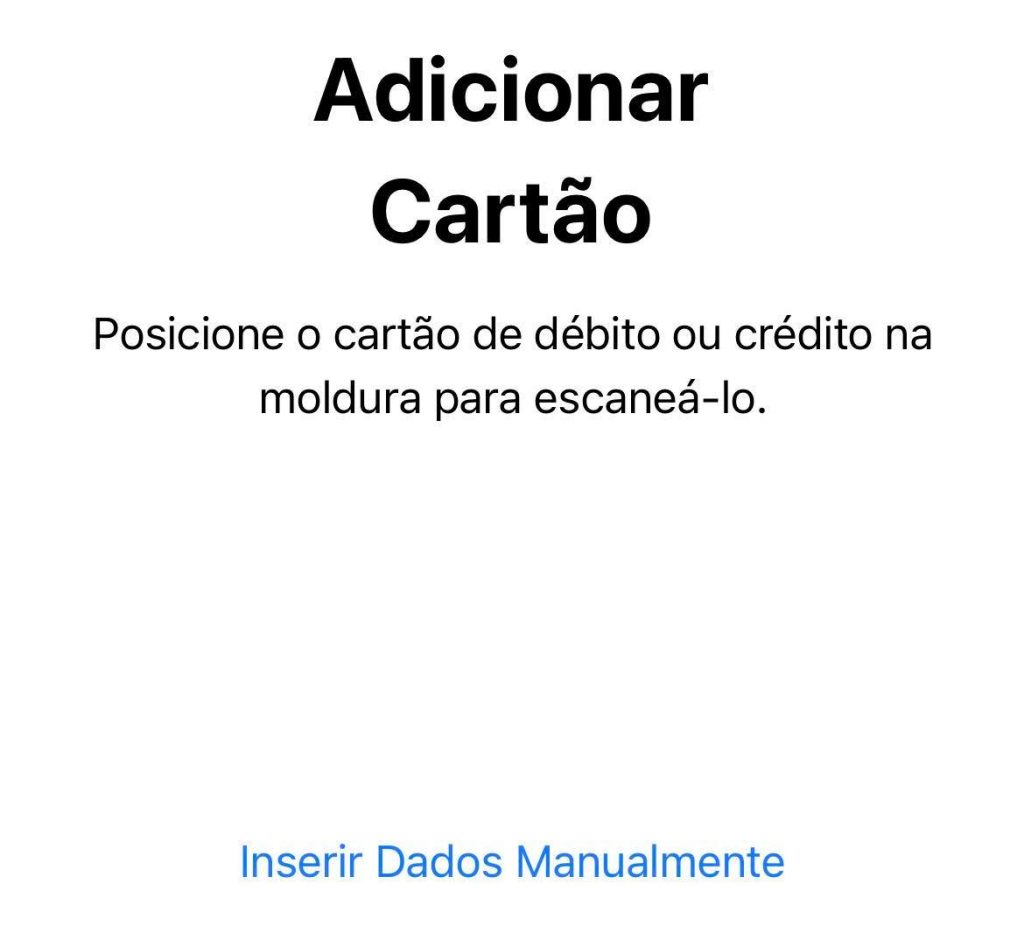
- Após inserir os dados, você deve aceitar os termos e condições de uso
- Depois de aceitar, será necessário fazer a verificação do seu cartão. Você pode verificar pelo App do banco emissor ou então ligar para a instituição.
- Antes de ser verificado, você terá um pequeno tutorial de como usar o Apple Pay: “Pressione duas vezes o botão lateral, faça a autenticação com o Face ID e aproxime do leitor.”
- Por fim, se você decidir verificar o cartão pelo App, você será redirecionado para o App do banco e lá será feita uma confirmação, que deve ser finalizada com a senha do seu cartão.
- Pronto, é assim que faz para como configurar o Apple Pay no seu iPhone.
Passo a passo para adicionar no Apple Watch
Se você quer adicionar um cartão de crédito ou débito no seu Apple Pay do Apple Watch, siga o passo a passo baixo.
- Primeiramente, você deve abrir o app Carteira/Wallet em um iPhone que esteja emparelhado com o Apple Watch.
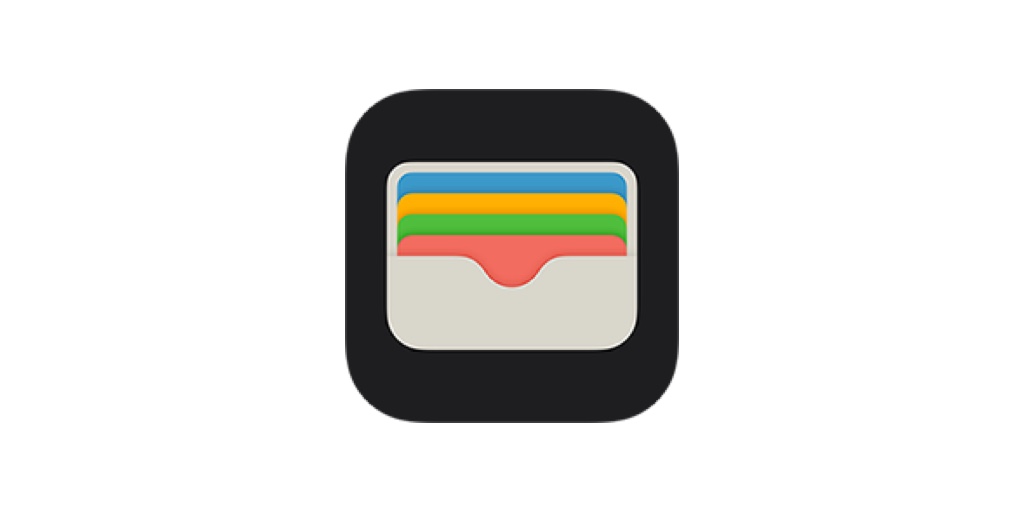
- Em Meu Relógio, toque em “Carteira e Apple Pay”.
- Feito isso, toque em adicionar um novo cartão. Vá em “Cartão de Débito ou Crédito” para por um novo. Agora, se quiser colocar um cartão que você usou anteriormente, clique em Cartões Anteriores.
- Toque em Continuar e siga as etapas da tela para configurar seu cartão. Como é feita por um iPhone que está emparelhado, será semelhante às etapas já apresentadas acima, do iPhone.
- Com tudo feito, o cartão será adicionado ao seu Apple Watch.
Passo a passo para adicionar no Mac ou iPad
- Abra os ajustes Carteira no dispositivo. No Mac com Touch ID, acesse Preferências do Sistema > Carteira e Apple Pay.
- No iPad, acesse Ajustes > Carteira e Apple Pay.
- Toque em Adicionar Cartão.
- Siga as etapas na tela para adicionar um cartão, similares às anteriores: escanear o cartão ou digitar os dados manualmente, aceitar os termos de uso e fazer a verificação com o banco.
- Depois disso, seu cartão estará no seu Mac ou iPad.
Com isso, podemos ver que é bem tranquilo saber como usar e como configurar o Apple Pay nos seus dispositivos da Apple. Mas vale ressaltar que não são todos os cartões que são aceitos nesse sistema. Vamos descobrir abaixo.
Bancos participantes do Apple Pay
A princípio, temos vários bancos participantes do Apple Pay no Brasil. Assim, veja abaixo quais são as instituições disponíveis no nosso país:
- Banco do Brasil
- Bradesco
- BRB
- BTG Pactual
- C6 S.A.
- Cloudwalk
- Digio S.A.
- Itaú
- Inter
- Nubank
- Original
- Porto Seguro
- RappiBank
- Santander Brasil
- Sodexo Pass do Brasil Serviços E Comercio S.A.
- Unicred do Brasil
- Wise
- Woop! Sicredi
- XP
Ainda mais, a Apple mostra em seu site alguns locais que aceitam o pagamento com Apple Pay. Entre eles, temos: Carrefour, Fast Shop, Starbucks, Sephora, Tok&Stok, e é claro, Apple e iPlace, entre muitos outros. Além disso, sites e aplicativos, como: Dafiti, iFood, Magazineluiza, Uber, ingresso.com, Sympla, Rappi, entre outros.
Aparelhos compatíveis com Apple Pay
Antes de tudo, para saber se o aparelho é compatível com esse sistema de pagamento, é necessário saber o modelo dele.
Assim, entre os iPhones compatíveis, temos: todos os modelos que possuem Face ID e todos os modelos que possuem Touch ID, exceto o iPhone 5s. Então, quem tem um iPhone pode usar o Apple Pay para compras e pagamentos em lojas, apps, sites, sistema de transporte público, pessoa para pessoa, como carteira de estudante e no chat para negócios.
Enquanto isso, entre os iPads compatíveis, temos: todos os iPad Pro, iPad Air, iPad e iPad mini com Touch ID ou Face ID. Então, quem tem um iPad pode usar o Apple Pay para compras em apps, sites, pessoa para pessoa e no bate papo para negócios.
Ainda mais, entre os Apple Watchs compatíveis, temos: Apple Watch Series 1 e posterior. Então, quem tem um Apple Watch pode usar o Apple Pay para compras em: lojas, apps, sites, sistema de transporte público, pessoa para pessoa e como carteira de estudante.
Por fim, entre os Mac compatíveis, temos: os modelos de Mac com Touch ID, modelos de Mac lançados em 2012 ou depois com um iPhone ou Apple Watch com Apple Pay ativado e computadores Mac com Apple Silicon emparelhado com um Magic Keyboard com Touch ID. Então, quem tem um iMac ou um MacBook pode usar o Apple Pay para compras em: apps, sites e chat de negócios.
Apple Cash: o pagamento de Pessoa para Pessoa
Por enquanto, essa é uma função que existe somente nos Estados Unidos, mas vale comentar, porque quem sabe em breve, não chegue nos iPhones brasileiros e do resto do mundo?
Com o Apple Cash, é possível enviar e receber dinheiro por meio das mensagens de texto (SMS ou iMessage) ou então direto pelo app da Carteira. Também, é possível receber cashback com o Apple Card, fazer compras ou então transferir o saldo para a conta bancária.
Assim, para adicionar dinheiro no Apple Cash, você usa fundos de um cartão de débito que esteja na carteira. Assim, você já está pronto para fazer e receber transações.
Não vamos nos aprofundar muito no funcionamento do Apple Cash, mas é uma função muito interessante, e parece similar ao WhatsApp Pay, mas fechada aos usuários da Apple.
Bate papo de negócios: comunicação com empresas
O Chat para negócios, ou Messages for Business, serve para comunicação com empresas por meio do app de mensagem da Apple. Assim, é possível tirar dúvidas, agendar horários, resolver problemas e efetuar pagamentos.
A comunicação é feita pelo e-mail ou telefone associado com o ID Apple, então basta achar uma empresa participante e enviar uma mensagem. Ainda mais, nem todas as empresas aceitam o pagamento por Apple Pay, bem como o serviço ainda não é tão popular pois no Brasil não se usa muito o app de mensagens da Apple, mas já está disponível aqui desde 2019 e é muito similar ao WhatsApp Business.
Apple Pay é seguro?
Segundo a Apple, usar o Apple Pay é mais seguro do que usar um cartão físico. Isso porque utiliza da biometria, reconhecimento facial ou senha para efetuar os pagamentos, bem como não compartilha os números do cartão com os comerciantes, evitando possíveis clonagens e problemas relacionados. Além disso, os números reais dos cartões não são armazenados no aparelho e nem nos servidores da Apple.
Também, em relação aos pagamentos online em sites ou apps, quem receber o pagamento só terá acesso à informações autorizadas, como nome, e-mail e endereços de cobrança e entrega.
Dessa forma, ao fazer um pagamento, o Apple Pay protege seus dados pessoais, criando um código de transação único – por isso o número nunca será compartilhado.
Então, quando o usuário adiciona algum cartão de crédito, débito ou outros, as informações são criptografadas antes de serem enviadas para os servidores. Além disso, se o usuário usar a câmera para escanear as informações dos cartões, esses dados nunca serão salvos no dispositivo.
Veja a explicação da Apple sobre:
A Apple não pode descriptografar o número de conta do dispositivo, mas ele está armazenado no Secure Element, um chip desenvolvido e certificado de acordo com os padrões do setor para armazenar suas informações de pagamento com segurança no dispositivo. Ao contrário dos números de cartão de crédito ou de débito, a administradora do cartão pode impedir seu uso em cartões magnéticos por telefone ou em sites. O número de conta do dispositivo no Secure Element é isolado do iOS, watchOS e macOS. Ele nunca será armazenado em servidores da Apple, e o backup dele nunca será feito para o iCloud.
Suporte da Apple
Diante dessas informações, podemos concluir que o Apple Pay é seguro, visto que usa da criptografia para maior segurança e armazena os números nesse sistema Secure Element.
Apple Pay cobra taxas?
Por ser um serviço que entrega facilidade e agilidade ao usuário, pode surgir alguma dúvida sobre a cobrança de taxas para tal. Por isso, já trazemos a resposta para você: A Apple não cobra taxas para usar o Apple Pay, seja em lojas, em sites, em apps. É uma função completamente grátis, que funciona de fato como uma carteira para os usuários da Apple.
Por isso, pode ficar a vontade e usar como quiser. E caso o usuário seja empresário e quer receber pagamentos por Apple Pay, basta entrar em contato com o provedor de pagamentos para passar a aceitar. Hoje, muitas maquininhas que possuem pagamento por aproximação já aceitam o Apple Pay.
Caso o usuário queira usar esse serviço no exterior, saiba que só funcionará em países e regiões que permitem o pagamento sem contato. Além disso, é necessário confirmar com a instituição bancária que emitiu o cartão para checar se existem taxas para usar o cartão no exterior.
Como alterar ou remover cartões do Apple Pay
Já ensinamos aqui como configurar o Apple Pay no seu celular. Agora, vamos mostrar como alterar o cartão padrão ou remover cartões de pagamentos usados com esse sistema.
Alterar o cartão padrão
Como explicado antes, o cartão padrão é o primeiro adicionado ao app Carteira. Quando mais cartões são adicionados, é possível alterar o cartão padrão, e é isso que vamos ensinar agora.
No iPhone
- Abra o app Carteira.
- Mantenha pressionado o cartão de pagamento que deseja definir como o cartão padrão.
- Arraste o cartão, colocando-o na frente dos outros cartões.
No Apple Watch
- No iPhone, abra o app Apple Watch.
- Na aba Meu Relógio, toque em “Carteira e Apple Pay”.
- Em “Padrões de Transação”, toque em Cartão Padrão.
- Toque em um cartão para defini-lo como o cartão padrão.
No Mac ou iPad
- Abra aos ajustes da Carteira da Apple.
- No Mac com Touch ID, acesse Ajustes do Sistema > Carteira e Apple Pay.
- No iPad, acesse Ajustes > Carteira e Apple Pay.
- Selecione um novo cartão padrão
- No Mac com Touch ID, selecione um cartão no menu.
- No iPad, role a tela para baixo até Padrões de Transação, toque em Cartão Padrão e selecione um cartão.
Remover um cartão
No iPhone ou iPad
- No app Carteira, toque no cartão que quer remover.
- Toque no botão Mais e em Dados do Cartão.
- Role para baixo e toque em “Remover Este Cartão”.
No Apple Watch
- Vá no app Carteira.
- Toque no cartão que deseja remover.
- Role a tela para baixo e toque em Remover.
No Mac com Touch ID
- Acesse Ajustes do Sistema > Carteira e Apple Pay.
- Clique no cartão que deseja remover.
- Clique no botão Remover.
Como atualizar informações do Apple Pay
Quando um usuário vai configurar a Apple Pay e coloca as informações de cobrança de um cartão, elas são armazenadas e utilizadas para fazer compras online. Mas, caso ele queira mudar alguma dessas informações, é possível atualizar os dados. Vamos ensinar como.
Informações de cobrança
- iPhone: no app Carteira, toque em um cartão, clique no botão Mais, vá em Dados do Cartão e lá você poderá mudar seu endereço de cobrança.
- Apple Watch: no app do Apple Watch no iPhone, toque em Carteira e Apple Pay, selecione um cartão e altere o endereço de cobrança.
- iPad: em Ajustes, toque em Carteira e Apple Pay, vá em um cartão e mude o endereço de cobrança.
- Mac com Touch ID: em Ajustes do Sistema, clique em Carteira e Apple Pay, selecione um cartão e altere no menu endereço de eobrança.
Informações de contato
- iPhone: acesse Ajustes, vá em Carteira e Apple Pay, role a tela para baixo até Padrões de Transação e atualize o endereço de envio, o e-mail e o número de telefone.
- Apple Watch: no app do Apple Watch no iPhone, toque em Carteira e Apple Pay, role a tela para baixo até Padrões de Transação e atualize o endereço de envio, o e-mail e o número de telefone.
- iPad: acesse Ajustes, Carteira e Apple Pay e role a tela para baixo até Padrões de Transação e atualize o endereço de envio, o e-mail e o número de telefone.
- Mac com Touch ID: em Ajustes do Sistema, acesse Carteira e Apple Pay, clique em Contato e Entrega e atualize o endereço de envio, o e-mail e o número de telefone.
Número do cartão do Apple Pay e a data de validade
Caso seu cartão expire ou você receba um novo, esses são os passos:
- O número do cartão e a data de validade vinculados ao número de conta do dispositivo devem ser atualizados automaticamente.
- Se a administradora do cartão não oferecer essas atualizações, será necessário remover o cartão e adicioná-lo novamente.
Em caso de perda ou roubo do dispositivo
A princípio, a Apple Pay tem um sistema de segurança para que outros não usem em caso de perda ou roubo.
- Para usar o Apple Pay, é necessário autorizar as compras com o Face ID, o Touch ID ou o código de acesso.
- No Apple Watch há o recurso Detectar Braço, que é necessário inserir o código de acesso sempre que coloca o Apple Watch no pulso.
- Pode marcar o dispositivo como perdido, o que desativará automaticamente o Apple Pay.
- Você também pode ligar para a administradora do cartão para suspender ou remover cartões do Apple Pay.
Para mais informações sobre os serviços em geral da Apple, você pode falar com o Suporte.
Imagine-se navegando em alto mar sem uma bússola. Cada onda representa uma decisão financeira, e sem orientação, é fácil se perder nas correntezas do mercado. É aí que entra a consultoria financeira. Como um farol na escuridão, ela oferece direção clara e segura para alcançar suas metas.
É por isso que o Guia do Investidor orgulhosamente lançou o GDI Finance, com a missão de ser o mapa para o seu sucesso financeiro, mas também para navegar junto ao seu lado. Com anos de experiência, nossos consultores são como capitães experientes, guiando-o pelas águas turbulentas da economia.
Desde a navegação para a aposentadoria tranquila até a jornada para aquisição de bens, o GDI Finance foi criado para simplificar sua trajetória. Com estratégias personalizadas e insights precisos, transformamos desafios em oportunidades e sonhos em realidade.
É hora de aprender a navegar tranquilo por águas turbulentas, alcançaremos horizontes que você nunca imaginou possíveis. Conheça a nossa consultoria financeira hoje mesmo.
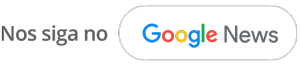 Follow @oguiainvestidor
Follow @oguiainvestidor
DICA: Siga o nosso canal do Telegram para receber rapidamente notícias que impactam o mercado.